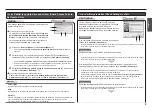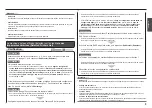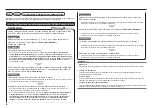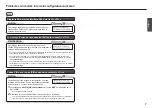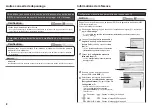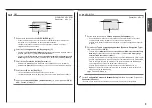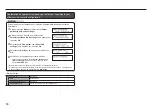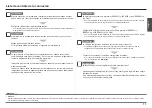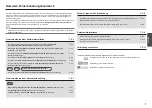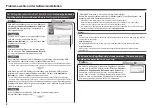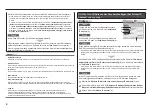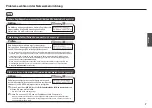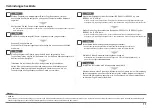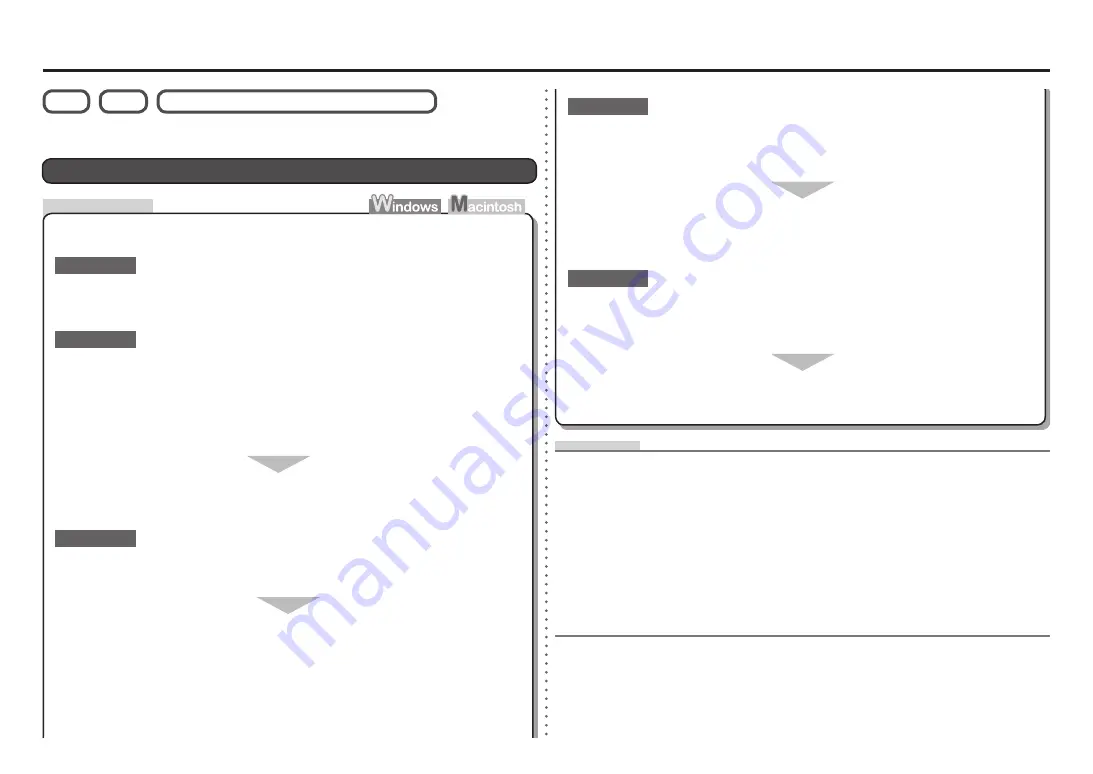
Prüfen
Der Bildschirm
Neuen Drucker einrichten (Set Up New Printer)
wird angezeigt
Der Bildschirm wird angezeigt, wenn das Gerät nicht während der Einrichtung mithilfe von WPS
oder WCN oder bei der Einrichtung eines zusätzlichen Computers gefunden werden kann.
Ist das Gerät mit dem Netzwerk verbunden?
Um zu überprüfen, ob das Gerät mit einem Netzwerk verbunden ist, drucken Sie die
Netzwerkkonfigurationsseite (Network Configuration Page)
. Vergewissern Sie sich, dass
auf dieser Seite für
Verbindungsstatus (Link Status)
Aktiv (Active)
angegeben ist. Um die
Netzwerkkonfigurationsseite (Network Configuration Page)
zu drucken, wählen Sie mithilfe der Taste
Menü (Menu)
die Option
Geräteeinstellungen (Device settings)
und danach mithilfe der Tasten
[
,
]
und
OK
die Option
LAN-Einstellungen (LAN settings)
>
LAN-Details drucken (Print LAN details)
.
•
Führen Sie die Tests 1, 2, 3, 4 und 6 der „Verbindungscheckliste“ auf Seite 11 durch,
und klicken Sie auf
Erneut suchen (Redetect)
.
Fahren Sie mit der Einrichtung fort.
Test 1
Test 2
Wenn das Gerät nicht mit einem Netzwerk verbunden ist, führen Sie die Einrichtung
laut Vorgehensweise unter „7 Einrichten einer drahtlosen Verbindung“ im gedruckten
Handbuch
Inbetriebnahme
erneut durch.
WPS
Einrichtung zusätzlicher Computer
Lesen Sie den nachfolgenden Tipp zur Fehlerbehebung nur dann, wenn Sie die Drahtloseinstellungen
mithilfe von WPS oder WCN vornehmen oder wenn Sie einen zusätzlichen Computer einrichten.
Glossar
Eine Funktion, die die Kommunikation von Netzwerkgeräten mit bestimmten IP-Adressen ermöglicht
oder unterbindet.
Filtern der IP-Adresse
•
Eine Funktion zur Vermeidung der Kommunikation zwischen mehreren Drahtlosgeräten (wie Computer
und Drucker), die mit einem Zugriffspunkt verbunden sind.
Privacy Separator-Funktion
•
DHCP-Funktion
•
Diese Funktion weist Computern, Druckern oder anderen Geräten, die mit dem Netzwerk verbunden
sind, automatisch erforderliche Informationen (IP-Adresse usw.) zu.
IP-Adresse
•
Eine numerische Kennung, die jedem Computer oder Netzwerkgerät in einem Netzwerk zugewiesen wird.
WCN
Ist auf dem Zugriffspunkt die Privacy Separator-Funktion aktiviert?
Deaktivieren Sie die Privacy Separator-Funktion.
Test 5
Test 4
Wenn Sie weitere Informationen zum Ändern der Einstellungen des Zugriffspunkts benötigen,
schlagen Sie im zugehörigen Handbuch nach, oder wenden Sie sich an den Hersteller des Geräts.
•
Wenn Sie weitere Informationen zum Überprüfen der Einstellungen des Zugriffspunkts benötigen,
schlagen Sie im zugehörigen Handbuch nach, oder wenden Sie sich an den Hersteller des Geräts.
•
Wenn die Zuweisung der IP-Adresse automatisch erfolgt, stellen Sie sicher, dass die
DHCP-Funktion des Zugriffspunkts aktiviert ist.
Wenn Sie weitere Informationen zum Überprüfen der Einstellungen des Zugriffspunkts benötigen,
schlagen Sie im zugehörigen Handbuch nach, oder wenden Sie sich an den Hersteller des Geräts.
•
Aktivieren Sie die DHCP-Funktion des Zugriffspunkts, und klicken Sie auf
Erneut
suchen (Redetect)
.
Wenn Sie weitere Informationen zum Ändern der Einstellungen des Zugriffspunkts benötigen,
schlagen Sie im zugehörigen Handbuch nach, oder wenden Sie sich an den Hersteller des Geräts.
•
Ist auf dem Zugriffspunkt die IP-Filterfunktion aktiviert?
Test 3
Wenn Sie weitere Informationen zum Überprüfen der Einstellungen des Zugriffspunkts benötigen,
schlagen Sie im zugehörigen Handbuch nach, oder wenden Sie sich an den Hersteller des Geräts.
•
Stellen Sie den Zugriffspunkt so ein, dass die IP-Adresse des Geräts aktiviert wird.
Wenn Sie weitere Informationen zum Ändern der Einstellungen des Zugriffspunkts benötigen,
schlagen Sie im zugehörigen Handbuch nach, oder wenden Sie sich an den Hersteller des
Geräts.
•
Um die IP-Adresse des Geräts zu überprüfen, drucken Sie die
Netzwerkkonfigurationsseite
(Network Configuration Page)
. Auf dieser ist die
IP-Adresse (IP Address)
angegeben. Um die
Netzwerkkonfigurationsseite (Network Configuration Page)
zu drucken, wählen Sie mithilfe der Taste
Menü (Menu)
die Option
Geräteeinstellungen (Device settings)
und danach mithilfe der Tasten
[
,
]
und
OK
die Option
LAN-Einstellungen (LAN settings)
>
LAN-Details drucken (Print LAN details)
.
•